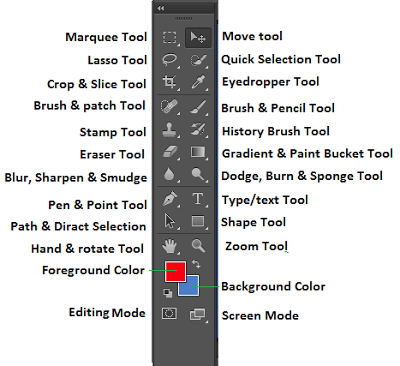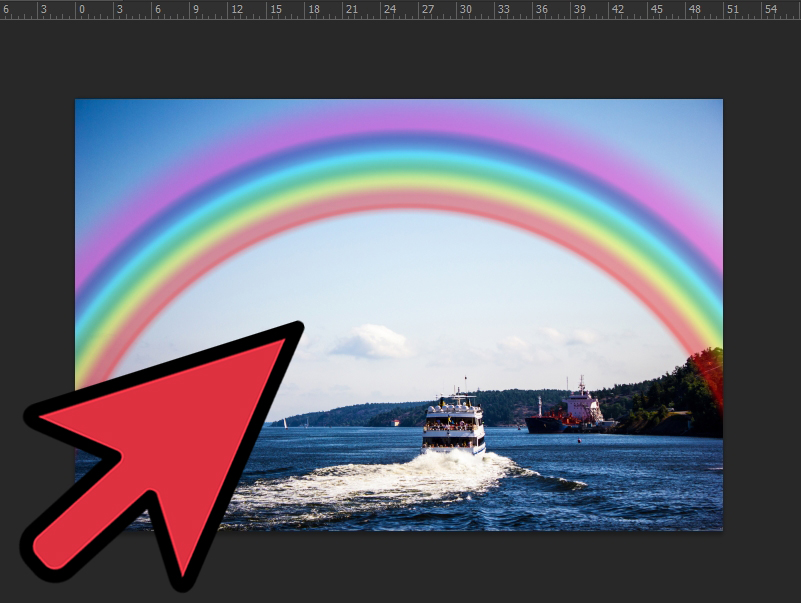កម្មវិធី Photoshop គឺជាកម្មវិធីមួយមានប្រជាប្រិយភាព ដែលផ្តល់នូវមុខងារច្រើននិង ភាពងាយស្រួលក្នុងការប្រើប្រាស់ក្នុងការរចនារូបភាព និងកាត់តរូបភាពជាដើម។ នៅក្នុងកម្មវិធី អ្វីដែលយើងអាចធ្វើបានមានដូចជា៖

Crop Tool (Keyboard: C)
Crop tool ត្រូវបានគេប្រើដើម្បីកាត់រូបភាពទៅតាមទំហំដែលអ្នកចង់បាន។

Eyedropper Tool (Keyboard: I)
Eyedropper tool អនុញ្ញាតឲ្យយើងផ្លាស់ប្តូរព៌ណនៅផ្ទៃខាងមុខនៃរូបភាពទៅតាមពណ៌ដែលយើងចង់បាន។

Healing Brush Tool (Keyboard: J)
Healing brush វាជ្រើសរើសយកផ្នែកណាមួយនៃរូបភាពដើម្បីប្រើប្រាស់ផ្នែកនឹងទៅគូសលើផ្នែកផ្សេងទៀតនៃរូបភាព។ នៅពេលដែលយើងគូសចប់ Photoshopនឹងបញ្ចូលនូវរូបដែលយើងបានគូសជាមួយផ្ទៃដើមបញ្ចូលគ្នា។

Paintbrush and Pencil Tool (Keyboard: B)
Paintbrush tool ប្រើសំរាប់ឲ្យយើងគូសលើរូបភាពដោយមាន style ដូចជា៖ Brush tool, Pencil tool or Mixer Brush tool។

Clone Stamp (Keyboard: S)
Clone stamp អនុញ្ញាតឲ្យយើងជ្រើសរើសយកផ្នែកណាមួយនៃរូបភាពដើម្បីប្រើប្រាស់ផ្នែកនឹងទៅគូសលើផ្នែកផ្សេងទៀតនៃរូបភាព។ នៅពេលដែលយើងគូសចប់Photoshop នឹងមិនបញ្ចូលនូវរូបដែលយើងបានគូសជាមួយផ្ទៃដើមទេ។

History Brush (Keyboard: Y)
History Brush អាចឲ្យយើងកែប្រែរួបភាពរបស់ឲ្យទៅជាទម្រង់ដើមក្នុងពេលណាមួយ។ Photoshop រក្សារទុកដាននៃការកែប្រែលើរូបភាពរបស់យើង (ជាទូទៅ វាធ្វើការកត់ត្រាបាន ៥០ដាននៃការកែប្រែ) ហើយ History Brush អនុញាត្តិឲ្យយើងកែប្រែរួបភាពដែលយើងបានកែប្រែទៅជាទម្រង់ដើម។
ឧ. យើងបានបន្ថែមពន្លឺទៅលើរូបភាពទាំងមូល ប៉ុន្តែយើងចង់ធ្វើឲ្យកន្លែងមួយមើលទៅដូចរូបដើមពេលមិនទាន់បន្ថែមពន្លឺ ដូច្នេះយើងអាចជ្រើសប្រើ History Brush ទៅផាត់ពីលើកន្លែងនោះ ដើម្បីធ្វើឲ្យវារៀងងងឹតវិញ។

Eraser Tool (Keyboard: E)
Eraser Tool មុខងាររបស់វាដូចបេះបិទទៅនឹង Paintbrush ប៉ុន្តែខុសត្រូវចំនុចមួយគឺវាប្រើសម្រាប់លុប មិនមែនគូរទេ។